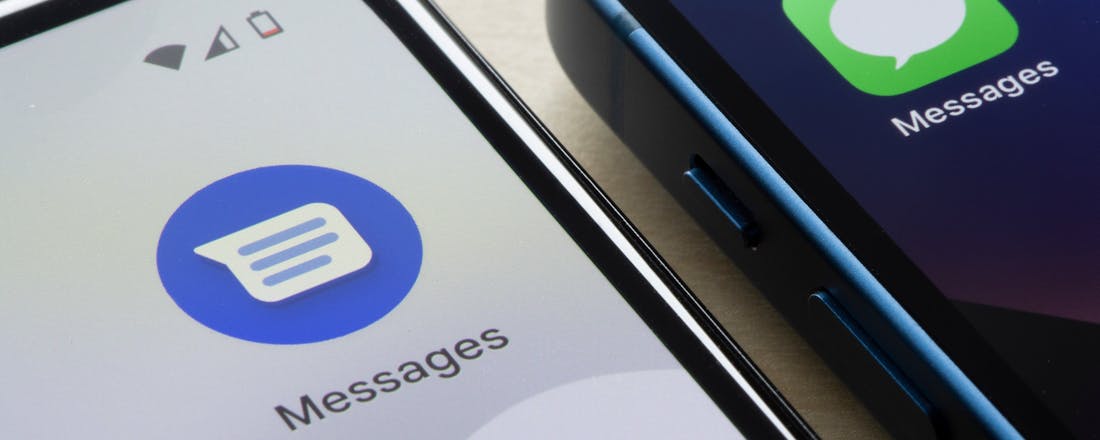Help, ik krijg geen sms'jes binnen! - Zo los je het op
Veel mensen gebruiken natuurlijk gewoon WhatsApp, Signal of andere berichtendiensten, maar dat betekent niet dat het sms’je compleet verdwenen is. Die verouderde communicatiemethode gebruiken we zo nu en dan allemaal nog wel in het dagelijkse leven.
Wat moet je doen als je geen sms’jes meer ontvangt? In dit artikel lees je meer over de volgende stappen:
- Spammap controleren
- Berichten-app updaten
- Opslagruimte vrijmaken
- Netwerkverbinding checken (misschien staat de vliegtuigmodus aan?)
- Netwerkinstellingen resetten
- iMessage uitschakelen (als je bent overgestapt van iOS naar Android)
Meer over sms? Lees dan: SMS-oplichting: zo bescherm je je smartphone én jezelf
Wanneer ontvang je nou nog een sms? Sommige mensen hebben bijvoorbeeld tweestapsverificatie op die manier ingesteld. En anders krijg je soms een sms ter verificatie van een account of telefoonnummer. Bovendien kunnen koeriersdiensten, zoals DHL, nog wel eens belangrijke informatie op deze manier overbrengen. Daarnaast hebben we vrienden die berichtendiensten soms tijdelijk verwijderen voor wat mentale rust en zodoende toch contact leggen. Kortom: het is en blijft belangrijk dat je sms’jes kunt blijven ontvangen.
Lees meer: Wat is sms-phishing en hoe herken je het?
Controleer de spammap
Als je merkt dat je geen sms’jes meer ontvangt, terwijl je die wel verwacht, dan is de eerste stap die je kunt ondernemen de spammap controleren. Android-smartphones hebben een soms verborgen map waarin allerlei berichten belanden die – soms onterecht – aangemerkt worden als spam. Per sms-app verschilt hoe je die map bereikt. Maar als we Google Berichten als voorbeeld nemen, dan vind je de gesorteerde berichten onder Profielfoto > Spam en geblokkeerd. De Berichten-app op iPhones heeft geen spammap, dus daar hoef je ook niet verder naar te zoeken.
©Wesley Akkerman
Update de sms-app
En hoewel het redelijk voor zichzelf spreekt, willen we toch graag meegeven dat het belangrijk is dat je de sms-app die je gebruikt up-to-date houdt. Mocht je dus al een tijdje niets ontvangen hebben, check dan in de downloadwinkel die je gebruikt of er een update klaarstaat die je gemist hebt. Er kan altijd ergens een fout zijn ontstaan die voor problemen zorgt. Mocht je niet de standaard marktplaatsen (zoals Google Play of de App Store) gebruiken, maar een third-party-variant, dan moet je dit waarschijnlijk handmatig regelen. Controleer dat dus eerst.
Ook interessant: ‘Sms-opvolger’ RCS komt naar iPhones: dit kun je verwachten
Maak wat ruimte vrij
Nee, sms’jes nemen niet veel ruimte in beslag. Maar er moet wel degelijk genoeg ruimte zijn voor het ontvangen van nieuwe data. Mocht je smartphone te weinig ruimte hebben om berichtjes te ontvangen, dan krijg je daar vanzelf een melding van. Dus dit probleem komt vanzelf naar voren als het zover is. Wil je toch wat ruimte vrijmaken, dan doe je dat via de instellingen. Daar ga je op zoek naar opslagopties. Je kunt bijvoorbeeld wat apps verwijderen of een deel van je mediaverzameling. Je kunt alles handmatig back-uppen of in de cloud opslaan.
Echt even klaar met digitale communicatie?
Maak iemand blij met een handgeschreven brief!Check de netwerkverbinding
Nu we de wat meer voor de hand liggende oplossingen behandeld hebben, die meestal wel toereikend zijn, is het tijd voor wat instellingen voor gevorderden. Controleer bijvoorbeeld de netwerkinstellingen. Is je simkaart wel actief of heb je een slechte verbinding? Staat de vliegtuigmodus toevallig (nog) aan? Bovenin beeld staan verschillende symbolen die iets melden over de verbindingen die actief is. Zie je lege balken of geen 5G staan (of iets in die richting), dan heb je een netwerkprobleem. Soms is een simpele reset een oplossing voor het probleem.
©Wesley Akkerman
Reset de netwerkverbinding
Mocht dat niet helpen en weet je zeker dat alles werkt naar behoren, dan moeten we misschien even de netwerkinstellingen resetten. Dit is geheel veilig en gaat niet ten koste van je gegevens. Als je een (moderne) iPhone hebt, dan ga je als volgt te werk. Ga naar Instellingen > Algemeen > Zet over of stel [apparaatnaam] opnieuw in > Stel opnieuw in > Herstel netwerkinstellingen. Op Android ga je naar Instellingen > Systeem > Opties voor resetten > Instellingen mobiel netwerk resetten > Instellingen resetten. Vervolgens moet je de keuze bevestigen.
iMessage uitschakelen
Tot slot hebben we nog een tip voor de mensen die zijn overgestapt van iOS naar Android. Het kan namelijk zijn dat iMessage roet in het eten gooit. Die app is nog altijd officieel niet beschikbaar op Android (en als je ergens leest van wel, is het meestal geen goed idee zo’n app te gebruiken), waardoor je hem dus op je (oude) iPhone moet uitschakelen. Mocht je dat namelijk niet doen als kersverse Android-gebruiker, dan kan het zijn dat je sms’jes nog altijd naar je iPhone gestuurd worden. Dat regel je via Instellingen > Berichten > Schakel iMessage uit.
Mocht je je oude iPhone niet meer hebben, dan hoeft dat geen probleem te zijn. In dit geval ga je naar deze pagina op de Apple-website en scrol je een beetje naar beneden. Daar staat het kopje Heb je je iPhone niet meer? Binnen drie stappen kun je dan alsnog ervoor zorgen dat iMessage de berichten niet meer onderschept. Vul je telefoonnummer in zodat Apple je een bevestigingscode kan opsturen, voltooi de captcha en voer die code vervolgens in op dezelfde pagina. Vanaf dat moment zou je je sms’jes gewoon op je Android-toestel moeten ontvangen.